2 способа перевернуть видео в iMovie
Как пользователь iPhone, iPad или Mac, вы можете легко обратиться к официальному видеоредактору iMovie, когда захотите отредактировать видео. Он оснащен многими часто используемыми функциями редактирования, такими как обрезка, объединение, обрезка, поворот и многое другое. Вы знаете как перевернуть видео в iMovie?
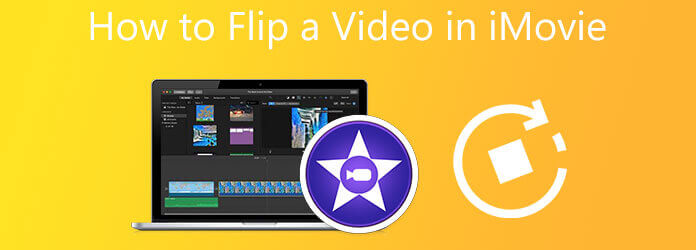
В этом посте вы найдете подробное руководство по повороту и переворачиванию видео с помощью iMovie на устройствах iOS и Mac. Кроме того, рекомендуется использовать отличный видеоредактор, чтобы лучше редактировать и переворачивать видео на компьютере.
iMovie — это бесплатный видеоредактор по умолчанию для таких продуктов Apple, как iPhone, iPad и Mac. Он предлагает специальную функцию поворота, позволяющую легко переворачивать видео. Вы можете зайти в App Store, чтобы бесплатно установить его на свое устройство, и выполнить следующие действия, чтобы перевернуть видео под прямым углом.
Откройте iMovie на своем Mac, создайте новый проект и добавьте свое видео. Перетащите видеоклип на панель временной шкалы для последующего редактирования.
Выберите и выделите свой видеоклип на временной шкале внизу. Нажмите кнопку Обрезать кнопка из Браузер панель инструментов над окном предварительного просмотра. Теперь вы можете использовать либо Поверните клип против часовой стрелки или Поверните клип по часовой стрелке функция переворачивания видео в iMovie.
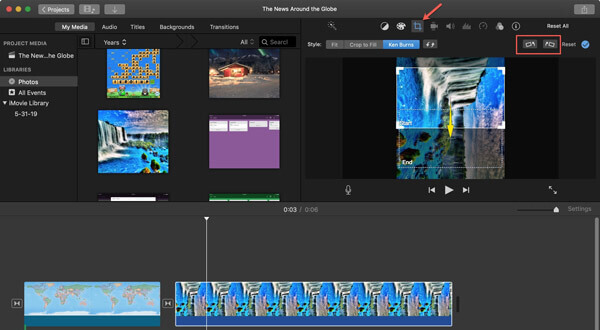
Если вы хотите перевернуть видео по горизонтали, то следует вовремя выделить видеоклип, нажать на кнопку Фильтр кнопка. Выберите Перевернутый вариант из Фильтр клипа. Таким образом, вы можете легко перевернуть видео по горизонтали с помощью iMovie.
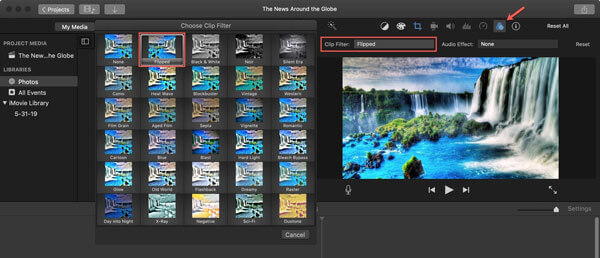
После того как вы перевернете видео, вы сможете экспортировать отредактированное видео на Mac обычным способом.
Если вы используете iPhone и хотите перевернуть видео в iMovie, вы можете бесплатно установить приложение iMovie из App Store, а затем воспользоваться следующим руководством, чтобы повернуть и перевернуть видео. Пользователи iPad могут использовать тот же метод.
Откройте приложение iMovie, коснитесь большого Плюс значок и выберите значок iMovie вариант. Найдите видео, которое хотите перевернуть, а затем коснитесь значка Создать фильм внизу, чтобы создать новый проект.
Большим и указательным пальцами вращайте видеоклип в средстве просмотра. Вы можете легко перевернуть видео под прямым углом в соответствии с вашими потребностями. Когда вы перевернете этот видеоклип, на экране iPhone появится белая круглая стрелка.
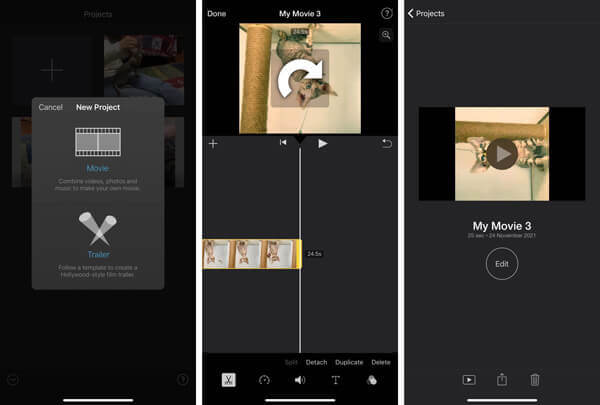
Обратите внимание, что в мобильной версии приложения iMovie нет функции горизонтального или вертикального переворота.
iMovie совместим только с iOS и macOS, поэтому вы не можете использовать его для переворачивания видео на ПК с Windows. Если вы хотите перевернуть видео на компьютере с Windows или вам нужны дополнительные функции редактирования, вы можете предоставить мощный видеоредактор и конвертер. Видео конвертер Ultimate попытка.
Загрузите, установите и затем запустите это программное обеспечение для вращения видео на своем компьютере. Нажмите Добавить файлы или большой Плюс значок для импорта видео.

Нажмите кнопку Редактировать значок, чтобы войти в главное окно редактирования видео и получить дополнительные функции редактирования.

Нажмите кнопку Поворот и обрезка вкладка, после чего вы сможете свободно вращать и переворачивать видео. На этом этапе вы можете использовать другие функции для редактирования видео и настройки его выходных эффектов. После всех операций редактирования нажмите кнопку ХОРОШО кнопка для сохранения изменений.

Когда вы вернетесь в главное окно, установите формат вывода из Преобразовать все в вариант. Затем нажмите Конвертировать все Кнопка, чтобы сохранить перевернутое видео на вашем компьютере.
Могу ли я перевернуть видео по горизонтали на iPhone?
Да, хотя в iMovie нет функции горизонтального переворота, вы все равно можете легко перевернуть видео по горизонтали на устройстве iOS. iOS предлагает пользователям iPhone и iPad множество базовых функций редактирования, позволяющих напрямую редактировать видео и фотографии. Вы можете открыть свое видео в приложении «Фото», нажать «Редактировать» в правом верхнем углу, выбрать функцию «Поворот» и нажать значок горизонтального переворота в верхнем левом углу, чтобы перевернуть видео по горизонтали на iPhone.
Как перевернуть видео?
Чтобы перевернуть видео, вы можете воспользоваться рекомендуемым Video Converter Ultimate. Он предлагает набор различных полезных инструментов, включая Video Reverser, Video Enhancer, Видео Компрессор, GIF Maker, 3D Maker и многое другое.
Могу ли я напрямую перевернуть видео на телефоне Android?
Нет, Android не предлагает таких функций редактирования видео, как iOS, позволяющих напрямую вращать или переворачивать видео на устройстве Android. Вам нужно зайти в Google Play Store, найти и установить там подходящее приложение для редактирования видео. Вы можете набирать перевернутые видеоролики, чтобы быстро получить множество полезных рекомендаций.
Как перевернуть видео в iMovie? В этом посте вы шаг за шагом узнаете, как перевернуть видео на iPhone, iPad и Mac с помощью iMovie. Кроме того, мы познакомим вас с отличным видео редактор чтобы легко вращать и переворачивать видео на вашем компьютере.
Больше чтения
Разделенный экран iMovie – Как разделить видео в iMovie на iPhone/iPad/Mac
Как разместить два видео рядом в iMovie? Как разделить видео в iMovie? Могу ли я объединить два видео рядом на iPhone или iPad с помощью iMovie? В этом посте представлено подробное руководство по разделенному экрану iMovie.
Как записать видео в iMovie с помощью HD-камеры FaceTime
Знаете ли вы, что в iMovie есть удобная функция записи? iMovie позволяет легко записывать видео с веб-камеры с помощью встроенной HD-камеры FaceTime вашего Mac. Чтобы узнать, как это сделать, ознакомьтесь с этим руководством.
Сжатие видео для веб-фона – компрессор веб-видео
Как уменьшить размер видео на сайте? Какого размера должно быть видео на сайте? В этом посте рассказывается о 3 способах сжатия видео для Интернета без потери качества.
3 проверенных метода экспорта вашего проекта iMovie в MP4
В этом конкретном руководстве мы покажем, как экспортировать видеопроект из iMovie в формат MP4. Чтобы вы могли смотреть фильм на любых устройствах.